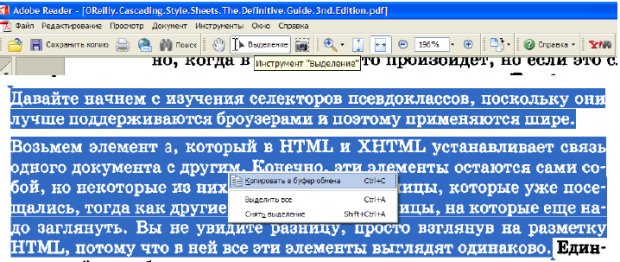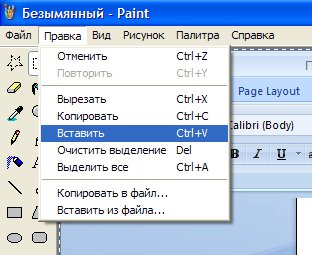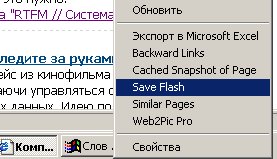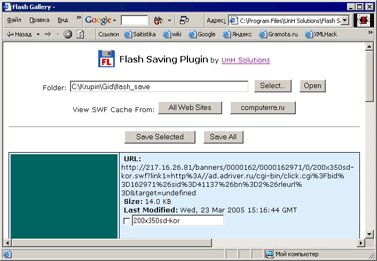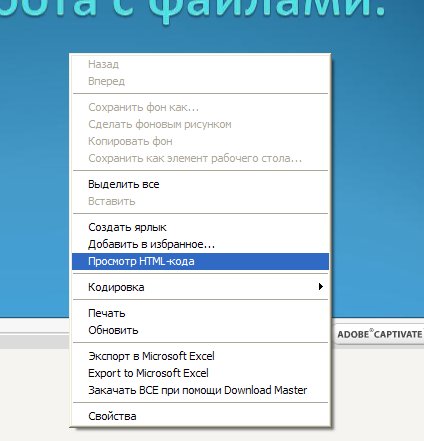|
Оценки по каким дисциплинам идут в приложение к диплому по профессиональной переподготовке "Современные образовательные технологии"? |
Технология создания открытых электронных образовательных ресурсов (ОЭОР)
Практические аспекты по включению файлов различных форматов
Важным моментом при разработке курсов является использование информации других открытых ресурсов. В силу особенностей развития современной мультимедийной среды, форматы представления образовательных ресурсов сильно разнятся. Данная инструкция описывает приемы импорта из Интернет файлов различных форматов, наиболее часто используемых для представления открытых образовательных ресурсов, для последующего использования их в процессе формирования учебного контента курса.
Форматы пакета приложений Microsoft Office
Такие форматы, как .doc(docx), .ppt(pptx), .xls(xlsx), довольно широко распространены для представления текстовой информации, презентаций и таблиц, соответственно. Использование этих форматов не представляет никакой сложности, так как документы в этих форматах можно свободно открывать, копировать и изменять с помощью пакета программ Microsoft Office.
Формат .pdf
Довольно распространенный кроссплатформенный формат электронных документов. Копирование фрагментов материалов, размещенных в этом формате, связано с определенными трудностями. Иногда есть возможность скопировать текстовую часть документа без графического оформления. Для этого в программе просмотра Adobe Reader присутствует инструмент "Выделение". Для его использования необходимо левой кнопкой мыши нажать на соответствующую кнопку на панели инструментов, а затем курсором выделить необходимый фрагмент текста и скопировать его в буфер обмена ( рис. 5.35).
После этого скопированный текст можно вставить в текстовый документ или презентацию. Но часто бывает так, что текст не поддается копированию (это зависит от методики подготовки документа), или необходимо получить фрагмент книги вместе с иллюстрациями. В таком случае самым быстрым и простым способом является захват изображения с экрана монитора. Для этого необходимо нажать клавишу PrtSсr на клавиатуре (если таковая имеется), после чего открыть графический редактор, например, Paint и выбрать пункт меню Правка, Вставить ( рис. 5.36).
После этого изображение возможно сохранить в требуемом формате и вставить его в текстовый документ или презентацию.
Flash презентации, формат swf
Часто можно встретить интерактивные презентации, выполненные с помощью технологии Flash или Java (о ней подробнее ниже). Для сохранения .swf файлов в браузерах семейства MS Internet Explorer можно порекомендовать бесплатно распространяемый плагин Flash Saving Plugin 1.1. Он встраивается в браузер и позволяет сохранять желаемые файлы на диске. Для этого надо в контекстном меню браузера выбрать соответствующий пункт ( рис. 5.37).
После этого откроется форма, позволяющая выбрать для сохранения объекты Flash на странице ( рис. 5.38):
Кнопка "Select" позволяет выбрать путь для сохранения.
Кнопка "Open" позволяет открыть папку, указанную для сохранения.
Далее идут кнопки "Save Selected" и "Save All", которые, соответственно, позволяют сохранить либо объекты, выбранные в ниже расположенном списке, либо все объекты на странице.
Ниже кнопок сохранения расположен список флэш-объектов, находящихся на странице, каждый из объектов может быть помечен галочкой для сохранения, а также объекту можно присвоить имя, которое он получит при сохранении.
Апплеты Java
Используются для тех же целей, что и объекты, созданные по технологии flash. Обычно вставляются в Интернет страницы, их извлечение требует некоторых навыков, но не представляет технической сложности. Процесс можно разбить по следующим шагам:
- Шаг 1:
Дождаться загрузки требуемой презентации в браузере (действия рассматриваются на примере браузеров серии Microsoft Internet Explorer)
- Шаг 2:
Правой кнопкой мыши вызываем контекстное меню и выбираем пункт просмотра кода страницы
- Шаг 3:
Вернуться к окну браузера и скопировать текст, расположенный максимально близко к анимации
- Шаг 4:
Переключиться к окну блокнота, в котором открылся исходный код страницы. Применить поиск (ctrl+F) по тексту и рядом с найденным текстом найти строчку вида:
<applet archive="/cat/data/vis/graph-circuits-cuts/circuits-cuts-2003/code.jar" code="ru.ifmo.ips.visualizers.cycles_cuts.CyclesAndCutsApplet" width="800" height="520"> - Шаг 5:
Скопировать путь до файла " code.jar " и вставить его в конец адреса сайта. Если адрес выглядит так: http://www.education.edu/3664/index.html?, то вставку осуществить нужно сразу после http://www.education.edu, а /3664|index.html? – удалить. Браузер предложит сохранить апплет на компьютере.
Для публикации созданного электронного курса можно использовать следующие системы ООР, которые позволяют пользователям добавлять учебные материалы (как правило, для размещения материала требуется регистрация).
| Система ООР | URL адрес |
|---|---|
| Российское образование | http://www.edu.ru/modules.php?op=modload&name=Web_Links&file=index&l_op=AddLink |
| Единое окно доступа к образовательным ресурсам | http://window.edu.ru/window_catalog/usr.login?p_back_url=%2Fwindow_catalog%2F!usr_res.add_resource |
| OER Commons | http://www.oercommons.org/contribute |
| Skillopedia.ru | http://skillopedia.ru/authorize.php?part=upload |
| MERLOT | http://www.merlot.org/merlot/index.htm |
Заключение
Создание SCORM-совместимых курсов является многоступенчатым процессом, как правило, требующим совместных усилий разных специалистов. Для создания качественных курсов необходимо использование различного мультимедийного контента.
Использование адаптивного образовательного процесса в условиях объектной концепции представления учебных материалов отвечает современным тенденциям создания и использования открытых образовательных ресурсов.
Обеспечение требуемого качества учебных материалов, размещенных в открытой образовательной среде, и уменьшение затрат сетевого образовательного процесса может быть достигнуто за счет развития интеллектуальных технологий поддержки учебного процесса и адаптивных информационных технологий.
Рассмотренная методика создания и представления курсов в виде ООР и инструментарий управления ООР позволяют:
- разрабатывать более динамичные и качественные учебные курсы, способствующие большему вовлечению учащихся в учебный процесс;
- улучшить качество доступных ООР;
- повысить имидж и привлечь больше пользователей образовательных услуг российских университетов;
- повысить доходность российских университетов за счёт создания новых платных сервисов.
Таким образом, открытые образовательные ресурсы:
- предлагают радикально новые подходы к распространению знаний;
- дают возможность абсолютно бесплатного доступа к качественным образовательным ресурсам, находящимся в сети;
- предоставляют экономические преимущества для индивидуумов и организаций;
- способствуют расширению участия в высшем образовании и продвижению Lifelong learning.
Вопросы для самопроверки
| Каким требованиям должны удовлетворять открытые электронные образовательные ресурсы? |
| Для чего используются соглашения и стандарты при разработке учебных материалов, размещаемых в открытой информационной среде? |
| Какие существуют инструментальные средства для создания электронных образовательных ресурсов? |
| Чем нужно руководствоваться при разделении материала на учебные объекты? |
| Какие специалисты должны участвовать в разработке открытого электронного учебного курса на различных этапах его создания? |
Источники и дополнительные ресурсы
| 1. Титарев Д.Л., Феданов А.Н., Медведев А.П. Технологии Интернет – образования. // Открытое Образование, 5, 2002, стр. 18 – 25 |
| 2. Лобачев С.Л. "Основы разработки электронных образовательных ресурсов" |
Инструменты для создания ОЭОР
| 3. ArticulateeXe – http://www.articulate.com/ |
| 4. Adobe Captivate 5 http://www.adobe.com/products/captivate/ |
| 5. eXe –learning xhtml editor http://exelearning.org/ |
| 6. Simple Scorm Packager http://www.jcasolutions.com/ssp |
| 7. Adobe Flash Player http://www.adobe.com/go/getflash |
| 8. iBooksAuthor http://www.apple.com/ru/ibooks-author/ |